Als u een oud model van de iPod Touch bezit, weet u dat deze geen Wi-Fi-mogelijkheden heeft. Het is om die reden dat het moeilijk is synchroniseer Apple Music met iPod Touch Aangezien de beschikbaarheid van Apple-muziek alleen mogelijk is met een internetverbinding, is er geen manier om er toegang toe te krijgen op uw iPod touch.
Het goede nieuws is dat de nieuwere versies van de iPod Wi-Fi-mogelijkheden hebben. Daarom is het mogelijk om Apple Music met iPod Touch te synchroniseren. Dat betekent niet dat je de oude modellen moet weggooien. Niet doen. Houd ze vast, want in dit artikel leest u met wie u Apple Music synchroniseert met iPod Touch, ongeacht het model.
Inhoudsopgave Deel 1. Kun je Apple Music overzetten naar iPod?Deel 2. Hoe zet ik Apple Music op mijn iPod Touch?Deel 3. Hoe synchroniseer ik mijn Apple Music met mijn iPod Touch?Deel 4. Conclusie
De iPod Touch is het enige iPod-model dat je vandaag de dag kunt kopen. Hoewel de andere iPod-modellen niet meer leverbaar zijn, is de iPod Touch nog steeds op de markt. De iPod Touch kwam in 2007 op de markt. Destijds waren er al verschillende iPod-modellen verkrijgbaar. Sommige werden uitgebracht en sommige werden stopgezet, maar het punt is dat de markt verschillende iPod-modellen had gezien, zoals de iPod Classic, iPod Mini, iPad Nano, iPod Shuffle en iPod Photo.
Helaas waren er andere concurrenten en moest Apple hun spel naar een hoger niveau tillen, en dat deden ze ook. In die tijd brachten ze hun iPhones uit. Jullie weten allemaal hoe dat werd ontvangen. Het was een spannende tijd voor de technologie toen de eerste iPhone werd uitgebracht, maar niet voor consumenten omdat deze iets te duur was. Om de kloof te overbruggen heeft Apple de iPod Touch uitgebracht.
Het diende als een betaalbaar alternatief voor de iPhone. De eerste generatie iPod Touch bood gebruikers een aantal geweldige functies. Het kan muziek opslaan en afspelen. Het gaf gebruikers ook toegang tot draadloos internet en het downloaden van interactieve apps. Dat is niet alles omdat gebruikers ook video's kunnen downloaden en afspelen. De gebruikers konden gemakkelijk bladeren door YouTube, Safari en de agenda. Ze hadden ook toegang tot hun contacten.
Het beste aan de iPod Touch was de draadloze iTunes Store. Dit betekende dat gebruikers nu nummers rechtstreeks naar hun iPods konden downloaden, waar ze ook waren met Wi-Fi-toegang. Om die reden is het mogelijk om Apple Music met iPod Touch te synchroniseren. Van alle iPod-modellen is het de iPod Touch die toegang heeft tot Apple Music.
Als je een manier vindt om muziek te synchroniseren tussen je andere Apple-apparaten, bekijk dan de gedetailleerde stappen in Apple-ondersteuning.

Op dit punt heb je vrijwel een goed idee waarom de iPod Touch compatibel is met Apple Music. Negeer echter niet de oude iPod-modellen. Er is een manier waarop u er nog steeds gebruik van kunt maken. Er is een manier om naar Apple Music te luisteren op alle iPod-modellen. Dit deel laat zien hoe je nog steeds de oude iPod-modellen kunt gebruiken en tegelijkertijd Apple Music met iPod Touch kunt synchroniseren.
Met dit programma kun je je Apple Music downloaden, zelfs als je niet voor je abonnement betaalt. Hier gaat het over Apple Music. Als u er niet elke maand voor betaalt, kunt u uw nummers niet downloaden. Zelfs als u besluit voor een maandelijks abonnement te betalen, zijn de downloadfuncties zeer beperkt. Dat is de reden waarom dit programma de beste keuze is.
Het kan de nummers downloaden van uw Apple Music-account, zelfs als u een gratis abonnement heeft. Terwijl het de nummers downloadt, kunt u er gerust op zijn dat de DRM is verwijderd. Benieuwd? Bekijk de onderstaande stappen om het te gebruiken om nummers over te zetten, niet alleen naar uw iPod Touch, maar ook naar oudere iPod-modellen.
Hieronder staan de gedetailleerde stappen voor het gebruik van het DumpMedia Apple Music Converter om nummers over te zetten naar een van uw iPod-apparaten.
Download gratis Download gratis
U kunt alleen toegang krijgen tot de DumpMedia Apple Music Converter hierover website Zorg ervoor dat je het daar downloadt.
Als u klaar bent met het downloaden en installeren van de DumpMedia Apple Music Converter, start het op uw computer zodat u de nummers kunt selecteren. Zoals u zult zien, verschijnt uw Apple Music op het hoofdscherm wanneer u op Muziek in het linkerdeelvenster klikt. Klik eenvoudig op de nummers die u wilt downloaden met de DumpMedia programma.

Net als bij elk gedownload bestand, moet u een locatie op uw computer kiezen zodat het daar kan worden opgeslagen. Dat doe je met de DumpMedia Apple Music Converter door naar de uitvoerinstellingen onderaan het scherm te gaan. Je kunt ook een nieuw bestandsformaat voor je nummers kiezen terwijl je in dat gebied bent.


Je kunt nu alle nummers downloaden en converteren. Zodra ze zijn gedownload, kunt u ze overzetten naar elk van de oude iPod-modellen. sinds de DumpMedia Apple Music Converter heeft de DRM al verwijderd, u zult geen problemen ondervinden bij het overzetten van nummers. Natuurlijk mag je deze liedjes hebben overgezet naar een andere streamingdienst zoals Spotify als je Apple Music niet meer wilt gebruiken.
Er is een ander programma dat u kunt overwegen. Het heet Convert Any Music. Bekijk de onderstaande stappen om te zien hoe u deze kunt openen en gebruiken. Houd er rekening mee dat dit programma het gebruik van uw iTunes omvat.
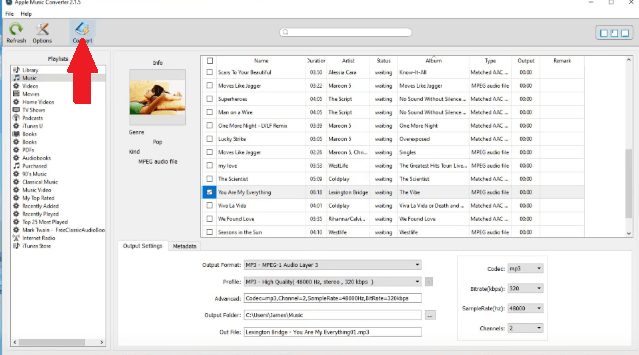
Dit is een andere Apple Music Converter waar u naar kunt kijken. Bekijk de onderstaande stappen om een idee te hebben hoe u het kunt gebruiken.
Dankzij de draadloze iTunes Store kun je Apple Music synchroniseren met iPod Touch. Op die manier kunt u nummers rechtstreeks vanuit iTunes downloaden en er offline naar luisteren. Het was heel gemakkelijk om zowel Apple Music als iPod Touch met elkaar te synchroniseren:
Als je Apple Music naar andere formaten wilt converteren, zoals MP3, Deze gids kan nuttig zijn.
Kortom, u hoeft uw oude iPod-modellen niet weg te gooien. Met de verschillende hierboven genoemde programma's kun je Apple Music synchroniseren met iPod Touch. Zelfs als u al een iPod Touch gebruikt, kunt u een programma als de DumpMedia Apple Music Converter kan u helpen bij het downloaden van nummers, zelfs op een gratis Apple Music-account. Dus waarom zou u het niet proberen?
Download gratis Download gratis
Heb je nog steeds een oud iPod-model? Gebruik je het nog steeds? Deel met onze lezers enkele van uw ervaringen ermee.
